Blink a toujours étonné beaucoup de gens avec ses caméras de haute qualité, mais il y a des moments où vous devez réinitialiser les caméras clignotantes, surtout lorsque vous remarquez que votre caméra ne fonctionne pas correctement.
Vous pouvez réinitialiser la caméra clignotante en appuyant longuement sur le bouton de réinitialisation du module de synchronisation. Une fois que le voyant devient rouge, vous devez supprimer et réinstaller le module de synchronisation dans l'application Blink.
Si vous utilisez un Mini caméra clignotante, vous pouvez trouver le bouton de réinitialisation au bas de la caméra.
Avant d'aborder les étapes de réinitialisation de la caméra clignotante, découvrons d'abord quand devons-nous réellement réinitialiser la caméra.
Quand avez-vous besoin de réinitialiser votre caméra clignotante ?
Il peut y avoir plusieurs raisons pour lesquelles vous devez réinitialiser la caméra clignotante XT2 ou mini, mais j'ai trouvé les deux raisons les plus importantes parmi elles.
Ils sont les suivants:
- Votre caméra ne fonctionne pas correctement.
- Vous souhaitez régler votre caméra clignotante sur les paramètres d'usine ou par défaut.
Pour l'une des raisons ci-dessus, vous devez réinitialiser votre caméra.
Donc, si vous rencontrez un problème et que vous souhaitez réinitialiser votre caméra clignotante, voici les méthodes de dépannage qui peuvent vous aider.
Comment réinitialiser la caméra clignotante XT2, extérieure et intérieure ?
Pour clignoter XT2, caméras extérieures et intérieures, vous avez besoin Module de synchronisation opérer. Le module de synchronisation agit comme un pont entre les caméras Blinks et Internet.
Ainsi, il devient facile de réinitialiser les caméras clignotantes à l'aide du module Sync car vous n'avez pas besoin de réinitialiser toutes les caméras séparément. Le bouton de réinitialisation disponible sur le module Sync réinitialise tout le système en une seule fois.
Vous pouvez également essayer de débrancher les caméras de la source d'alimentation, puis de les rebrancher. La plupart du temps, cela fonctionne et les problèmes sont résolus automatiquement.
Réinitialisation des caméras clignotantes à l'aide du mode de cycle d'alimentation
Vous devez vous demander pourquoi et comment utiliser le cycle d'alimentation ? Croyez-moi, c'est la méthode la plus simple qui ne nécessite aucun travail supplémentaire.
Avant d'essayer de redémarrer votre appareil photo clignotant, essayez de redémarrer le modem Internet.
Passons en revue les étapes pour redémarrer votre modem Internet :
- Débranchez votre modem Internet et votre routeur Wifi et de la source d'alimentation.
- Attendez une minute ou deux, puis rebranchez le modem à la source d'alimentation.
- Vous remarquerez une lumière verte continue et une lumière bleue.
Si vous ne voyez pas les voyants, redémarrez le module de synchronisation.
- Débranchez le module de synchronisation de la source d'alimentation.
- Attendez 10 à 15 secondes et branchez le module de synchronisation.
- Attendez une minute pour voir la lumière verte et bleue solide.
Comment réinitialiser le module de synchronisation pour les caméras clignotantes ?
J'ai toujours vu le mode de réinitialisation du cycle d'alimentation fonctionner, mais si cela ne fonctionne pas pour vous, la seule chose que vous pouvez faire est de réinitialiser votre module de synchronisation.
Lorsque vous réinitialisez vos caméras Blink à l'aide du module de synchronisation, toutes les caméras Blink se déconnectent, puis vous devez supprimer le module de synchronisation via votre application Blink et le réinstaller à nouveau.
Comment réinitialiser le module clignotant ?
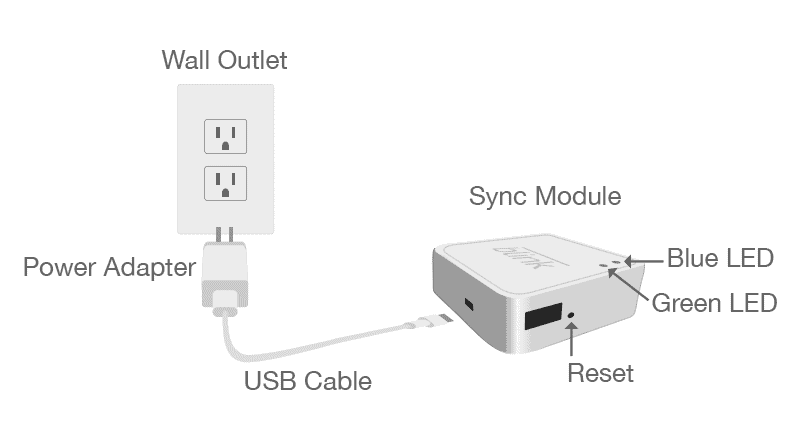
- Appuyez et maintenez enfoncé le bouton de réinitialisation situé sur le côté du module pendant 10 à 15 secondes.
- Maintenez-le jusqu'à ce que le voyant devienne rouge.
- Vous verrez la lumière verte et bleue continue lorsque la réinitialisation est terminée.
Étapes pour supprimer et réinstaller le module de synchronisation:
- Ouvrez l'application Blink et appuyez sur '?' Icône.
- Sélectionnez l'option 'Supprimer le module de synchronisation".
- Entrer le numéro de série du module de synchronisation lorsque vous y êtes invité et sélectionnez le 'Supprimer'option.
- Maintenant que le module est supprimé, vous devez réinstaller le module.
- Cliquez sur Accueil et cliquez sur le Ajouter '+' option.
- Sélectionnez votre système et entrez le numéro de série lorsque vous y êtes invité.
- Sélectionnez 'Découvrir l'appareil' et cliquez sur 'Rejoindre'.
- Voilà ! Vous avez réinstallé avec succès le module de synchronisation.
C'est ainsi que vous pouvez réinitialiser votre caméra Blink XT2, extérieure et intérieure, cependant, si cela ne fonctionne pas, votre caméra Blink pourrait avoir un problème sérieux.
Contactez-nous Support client clignotant.
Notre article tendance
Les caméras extérieures Blink peuvent-elles être mouillées ?
Comment réinitialiser la caméra Blink Mini ?
La mini caméra Blink n'a pas besoin de module de synchronisation pour fonctionner.
Par conséquent, Les mini caméras Blink doivent être réinitialisées séparément via le bouton de réinitialisation disponible au bas de la caméra.
Appuyez sur le bouton de réinitialisation et maintenez-le enfoncé pendant 10 à 15 secondes. Le processus de réinitialisation démarre et lorsqu'il est terminé, vous verrez la lumière verte et bleue solide.
Blink mini peut également être connecté au module de synchronisation et si votre blink mini est connecté au module de synchronisation, suivez les étapes ci-dessus pour réinitialiser à l'aide du module de synchronisation.
Vous devrez suivre tout le processus de suppression et de réinstallation du module de synchronisation sur l'application Blink.
Résumé
Personnellement, je ne pense pas que la réinitialisation de Blink Camera soit toujours nécessaire. Le redémarrage de votre modem Internet et de votre module de synchronisation résout toujours les problèmes mineurs.
Mais, s'ils ne détectent pas les problèmes de votre caméra Blink, réinitialisez votre caméra.
Si vous utilisez Blink Mini indépendamment, réinitialisez-le via le bouton prévu au bas de la caméra.
Si vous possédez une caméra SimpliSafe et que vous devez la réinitialiser, consultez notre article sur la façon de Réinitialiser la caméra SimpliSafe.






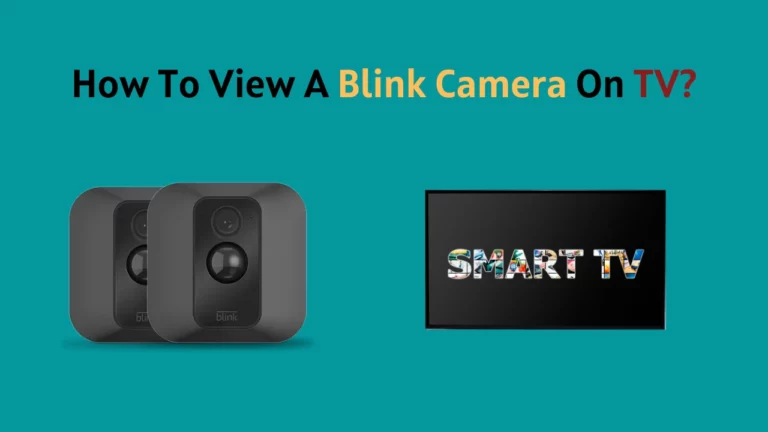
![Les caméras Blink fonctionnent-elles avec Ring ? [Secret Révélé]](https://howtl.com/wp-content/uploads/2023/01/Does-Blink-Work-with-Ring-768x432.webp)